- 公開日: 最終更新日:
WordPressのURLを変更する方法と変更後の対応

WordPressでサイト運営をしていると、URLの変更が必要になることがあります。適切に対応しないと、ホームページが正しく表示されなかったり、思わぬトラブルにつながることもあります。
この記事では、WordPressのURLを変更する前に行っておくべき準備から、ケース別の変更方法、変更後の対応までを解説します。
目次
WordPressのURLを変更する前に行うべき準備
WordPressのURLを変更する際には、いきなり本番環境で作業を行うのではなく、事前にしっかりと準備しておくことが重要です。
ここでは、WordPressのURLを変更する前に行っておくべき基本的な2つの準備を解説します。
バックアップを取っておく
WordPressのURLを変更することによって設定が崩れたり、ホームページが正しく表示されなくなったりするケースは少なくありません。特に、管理画面に入れなくなる・リンクが切れる・画像が読み込まれないといったトラブルは、事前のバックアップでリスクを最小限に抑えることができます。
バックアップは、データベースとサーバー上のファイルの両方を対象に取りましょう。バックアップの取得は、プラグインを使う方法や、サーバーの自動バックアップ機能を活用する方法があります。
いざという時に復元できるよう、バックアップの保存先や復元手順も確認しておくと安心です。
テストサイトで事前に検証しておく
いきなり本番環境でWordPressのURLを変更するのは、リスクが高くおすすめできません。万が一、設定を誤るとホームページが表示されなくなったり、管理画面にアクセスできなくなることもあります。
そうしたトラブルを防ぐために、テスト用のホームページを用意し、あらかじめ変更手順を試しておくと安心です。WordPressを複製して別のディレクトリやサブドメインに設置すれば、簡単にテスト環境が作れます。
SSL化やディレクトリの移動、ドメイン変更などを想定し、不具合が発生しないかを事前に確認し、問題が起きた場合の修正方法をあらかじめ把握しておくことが大切です。
WordPressのURLを変更する方法
WordPressのURLは、ホームページの構成や運用方針の変更に応じて調整が必要になる場合があります。ただし、URLの変更は慎重に行わないと、表示不具合やSEOの評価低下といったリスクを伴います。
ここでは、よくある3つのケースに分けて、状況に応じた変更方法を紹介します。
ホームページをSSL化する場合
WordPressサイトをSSL化するには、サーバー側でSSL証明書を有効にした後、管理画面の「設定」→「一般」で「WordPressアドレス(URL)」と「サイトアドレス(URL)」を「https://」に変更します。
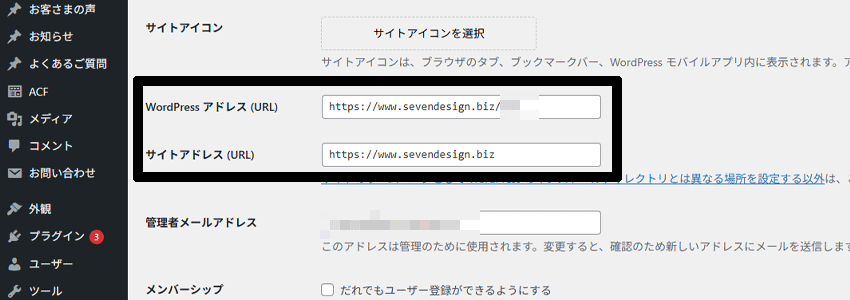
次に、.htaccessにリダイレクトルールを記述し、httpからhttpsへのリダイレクトができるようにします。
この設定で基本的にはhttps化されますが、ページによっては画像やリンクがhttpのまま読み込まれ、混在コンテンツとして警告が出ることがあります。
多くの場合、これは投稿内やテーマ内に絶対パスで記述されたURLが原因です。
まずは表示確認を行い、混在コンテンツがあるページのみ手動で修正しましょう。一括変換が必要な場合は、プラグインの使用を検討するのがおすすめです。
サブディレクトリにあるWordPressをドメイン直下に移動させる場合
WordPressを「example.com/wordpress」のようなサブディレクトリにインストールしたものの、ユーザーには「example.com」のURLでホームページを見せたいというケースはよくあります。
この場合、WordPress本体の設置場所はそのままに、表示されるURLだけをルートドメインに変更します。
まず、WordPressの管理画面で「設定」→「一般」を開き、「サイトアドレス(URL)」を https://example.com に変更します。
次に、/wordpressディレクトリ内にあるindex.phpと.htaccessをルートディレクトリにコピーし、ルートにコピーしたindex.phpを開いて、requireのパスを/wordpress/wp-blog-header.phpに書き換えます。
この設定でWordPressのファイル構成はそのまま、トップページはドメイン直下で表示されるようになります。
ただし、この変更によって、テーマファイルや投稿記事、ウィジェットなどに「/wordpress/」というパスが残っていると、画像が表示されなかったり、リンクが切れるといった不具合が起きます。
そのため、作業後はサイト内の各ページをチェックし、問題があればリンクや画像パスを修正しましょう。修正箇所が少なければ手動で対応できますが、投稿数が多い場合や広範囲に影響がある場合は、プラグインを使って一括で置換するのがおすすめです。
ドメインを変更する場合
独自ドメインの取得やブランド変更に伴い、WordPressサイトのドメインを変更するケースもあります。
基本的には、管理画面で「WordPress アドレス(URL)」と「サイトアドレス(URL)」を新しいドメインに書き換えますが、管理画面にアクセスできない場合は、wp-config.phpに以下のコードを追記することで直接指定できます。
define('WP_HOME', 'https://newdomain.com');
define('WP_SITEURL', 'https://newdomain.com');
コードを記述する際には、記述ミスによるホームページの不具合を防ぐためにも、バックアップを取ったうえで慎重に作業を進めましょう。
WordPressのURLを変更した後の対応
WordPressのURLを変更しただけでは、ホームページが正しく表示されなかったり、ユーザーや検索エンジンにとって不便な状態が続く可能性があります。変更後は、リンク切れやアクセス解析の不整合を防ぐために、いくつかの確認や再設定が必要です。
ここでは、WordPressのURLを変更した後の対応を解説します。
301リダイレクトの設定
URLを変更した場合、以前のURLにアクセスしてきたユーザーや検索エンジンが新しいURLに正しくたどり着けるように、301リダイレクトを設定する必要があります。
301リダイレクトとは、「このページは永久に移転しました」ということをサーバーに伝える方法です。特にドメインを変更した場合は、旧ドメインのすべてのページから新ドメインの対応ページへリダイレクトするように設定しましょう。
これはSEO評価を引き継ぐためにも重要です。通常は、.htaccessファイルにルールを記述して対応します。
アクセス解析の再設定
URLやドメインを変更した際は、Googleアナリティクスやサーチコンソールなどの外部サービスも設定変更が必要です。
サーチコンソールでは新しいURLプロパティの登録と所有権の確認を行いましょう。また、旧URLに設定していたサイトマップの送信先も更新が必要です。アナリティクスでは、プロパティの設定画面で新しいURLに変更しておかないと、アクセスデータが正しく記録されません。
これらを放置すると正確なホームページの分析ができなくなるため、URL変更後は必ず確認しましょう。
表示の確認
URL変更後は、サイト全体の表示チェックを丁寧に行うことが重要です。
トップページだけでなく、投稿記事、固定ページ、カテゴリーページなど主要なコンテンツにアクセスし、レイアウトの崩れやリンクの動作、画像が正しく表示されているかを確認しましょう。
とくに、記事やウィジェット内に旧URLの絶対パスが使われていた場合、リンク切れや画像が表示されないといった不具合が起きることがあります。その際は、手動での修正か、一括置換できるプラグインの使用を検討してください。
また、ログイン状態による表示の違いや、ブラウザキャッシュ、プラグインの影響で一時的に表示が乱れることもあるため、キャッシュをクリアしてから再確認することも忘れずに行いましょう。
少しでも違和感がある箇所は、早めに原因を特定し、修正しておくことが安心です。
WordPressのURL変更は計画的に行おう
WordPressのURLの変更は、見た目はシンプルな作業に見えても、ホームページの表示や動作、SEO評価などに大きな影響を与える重要な変更です。特にSSL化、ディレクトリ構成の変更、ドメインの切り替えといったケースでは、手順を間違えるとホームページが正しく表示されなくなるリスクもあります。
そのため、作業前には必ずバックアップを取り、テスト環境で検証を行うなど、慎重な準備が欠かせません。また、変更後はリダイレクト設定や各種ツールの設定変更も含め、確認すべきポイントが多く存在します。
焦って作業するとトラブルを招きやすいため、手順を把握し、全体の流れを計画してから実施することが大切です。確実に進めることで、リスクを最小限に抑えながら、安全なWordPressのURLの変更を実現できます。

